Como Cortar Vídeo
Wondershare UniConverter contém todos os recursos de edição para você para customizar seu vídeo. Siga os simples passos abaixo para aprender cortar vídeos à vontade.
Vídeo Tutorial: Wondershare UniConverter - Cortar Vídeo
Passo 1 Abrir Janela de Corte
Lance Wondershare UniConverter e escolha o Editor de Vídeo. Clique na Corteseção para obter a janela de corte.
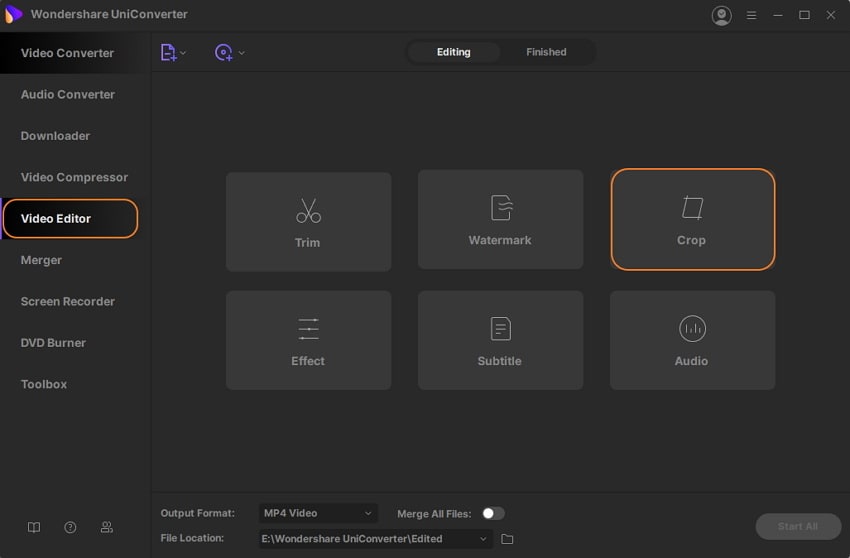
Passo 2 Rotacionar Vídeo
Existe sentido horário, sentido anti-horário, giro horizontal, giro vertical 4 opções para você rotacionar seu vídeo.

Por exemplo, clique Giro Horizontal, você verá o efeito de rotação imediatamente abaixo.
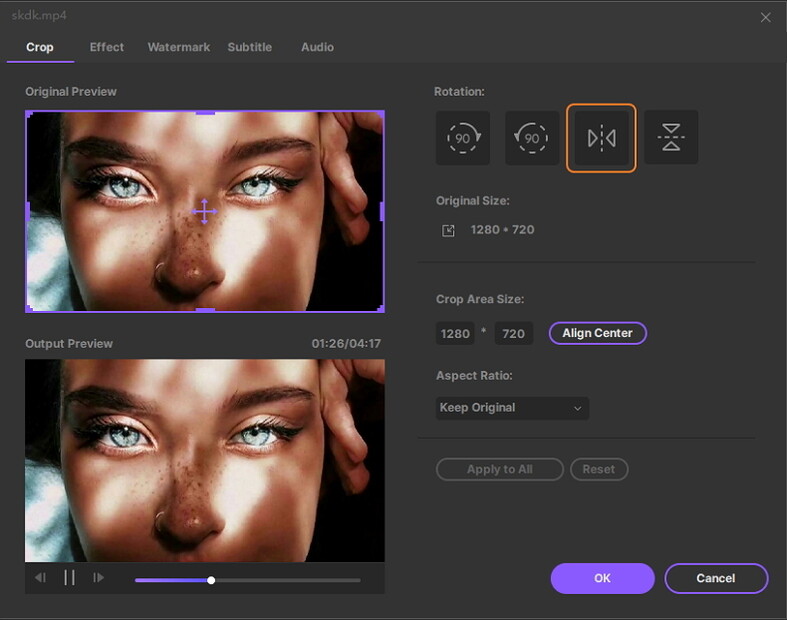
Passo 3 Cortar Tamanho do Vídeo
Arraste o canto da armação do vídeo ou entre com as especificações de largura e altura para configurar o tamanho da área cortada. Você pode ver a pré-visualização da saída simultaneamente.
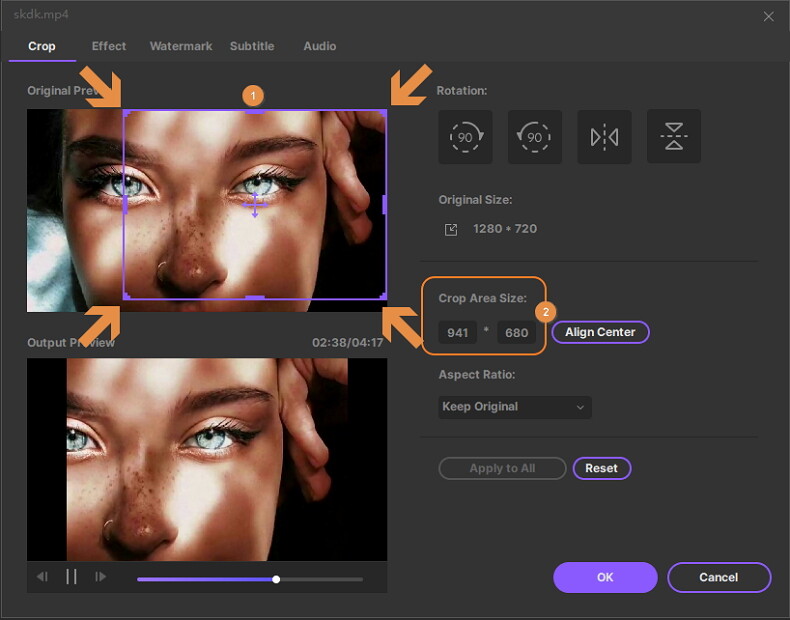
Passo 4 Configurar Proporção do Vídeo
Clique o botão suspenso para aspectos de proporção. Você pode configurar para manter original, tamanho cortado, tela inteira, 16:9 e mais.

Passo 5 Salvar Alterações
Após acima das configurações, clique OK para salvar. E Redefinir irá configurar na forma padrão.
<img alt="como editar o vídeo"
Mais informações úteis
Sua kit completa de ferramentas de vídeo